Vélemény-olvasótermében a könyvtár Foliant
Telepítés és első indítása
Telepítőprogram nem okoz nehézséget, így kihagyja ezt a lépést. A telepítés után egy ilyen ikon jelenik meg a menüben:
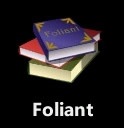
Az interfész és a navigációs program
Az alkalmazás futtatásához, és az első dolog, amit látunk - főmenüben.
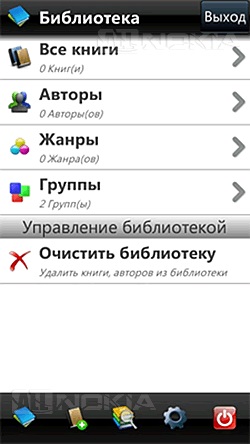
Az interfész van osztva 2 részből áll. Található a tetején egy gomb - „Exit” megadása után a „vissza” gomb jelenik meg az almenüben (használt navigáció):
Bottom 5 ikonok vannak elrendezve, hogy prednaznacheninie annak érdekében, balról jobbra hely: Library, Fájlok hozzáadása a könyvtár, keresés könyvek online, Beállítások, Output:
Minden megáll részletesen.
Az első menü, amely megnyitja a könyvtárat, amelyből meg tudja nyitni minden könyvet. Ehhez válassza ki a „Minden könyv”:
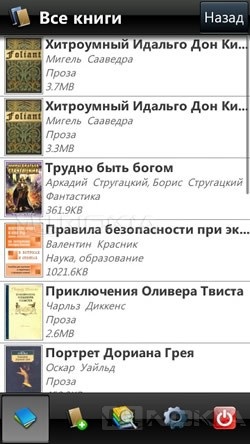
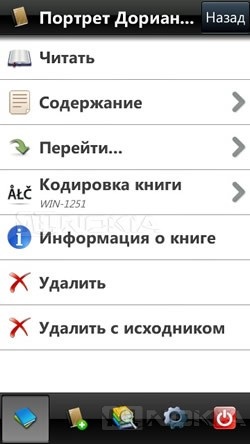

szöveg maga egy üzenetet jelenít meg, mint ez:

Dobaleniya könyvet a könyvtárban
Itt választhatja ki, hogy milyen típusú fájlokat, és válassza ki a fájlokat. A menü a következő:
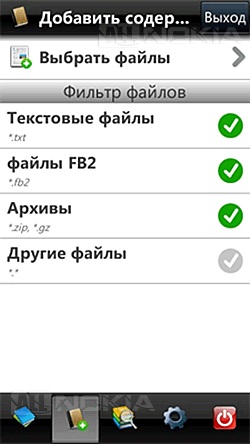
Jelölje ki a „Files”, majd válassza ki a meghajtót, ahol vannak könyvek, van, például, hogy az E: \ eBooks \. Fájlokat tölthet le egyszerre, és viszont:
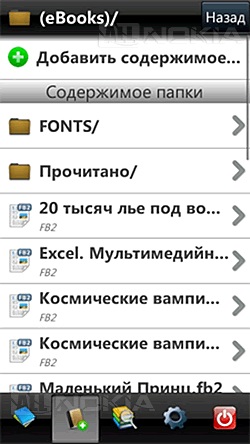
Ennek eredményeként, a könyv bekerül a könyvtárba. A hozzáadott fájl lehet azonosítani a következő tulajdonságokkal rendelkezik: a plusz jelre ikon jelenik meg:

Azáltal, hogy a fájlok nem más, hozzá, megy tovább.
Keresés a könyvek online
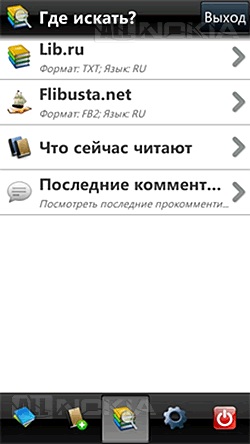
A keresés helye:
1. Válasszon ki egy erőforrást, majd válassza ki a keresési feltételeket:
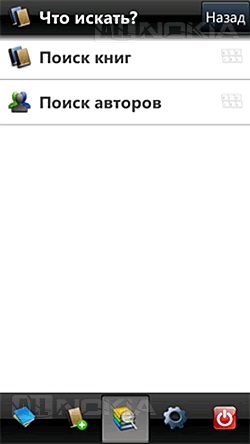
2. Írja be a keresett:
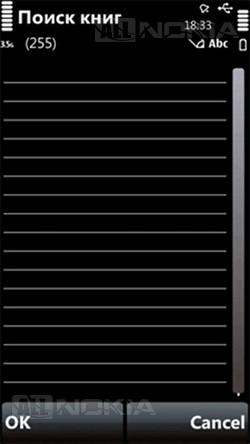
3. Várja meg, amíg a program elvégzi a keresést, az eredmény nem tart sokáig (attól függően, hogy a sebesség az internet), én tartott 5-10 másodpercig:
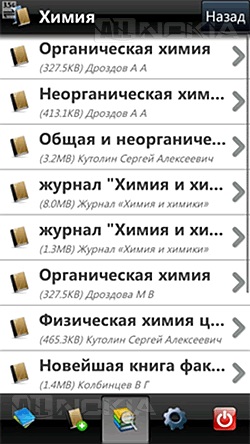
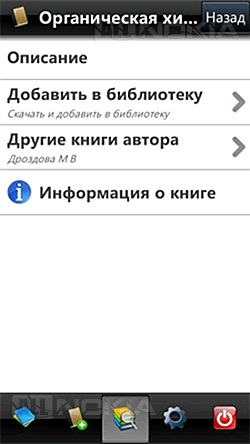
Letöltés mappába lehet választani a beállítások, ehhez válassza ki a menü „Általános beállítások” válassza ki a „mappa letöltések”:
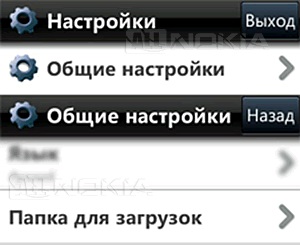
Ezután válassza ki a kívánt mappát, az enyém E: \ eBooks \ letöltés.
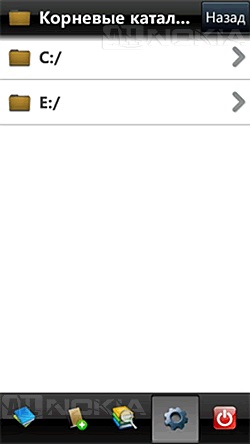
A zökkenőmentes átmenet a program beállításait.
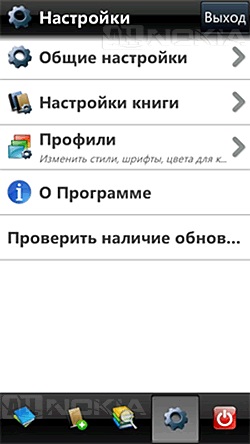
Az elem „Általános beállítások”:
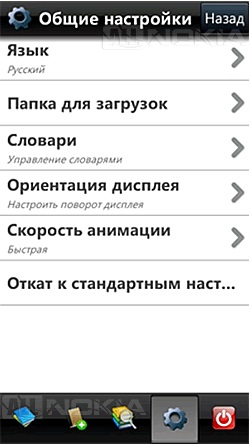
Lehetőség van a testre a felület nyelvét.
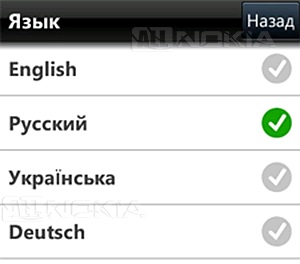
Megadhatja előre letöltött szótárban.
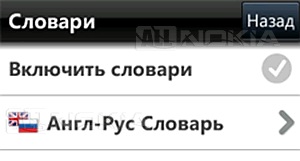
Testreszabása képernyő forgatás.
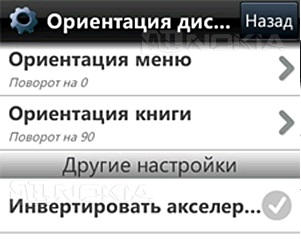
Állítsa be a működését a gyorsulásmérő. ha van ilyen, a menüt, és a könyvben:
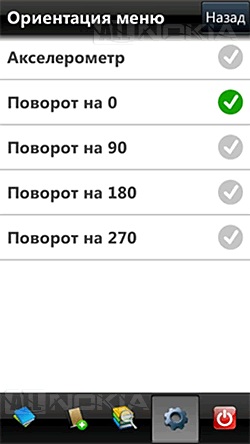
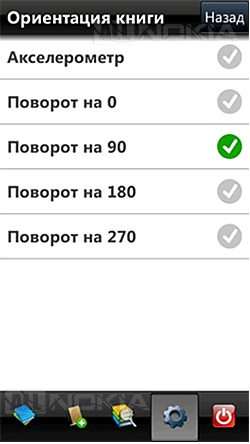
Beállíthatja a sebességet az animáció minden oldalon.
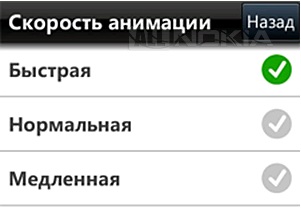
„Visszatérve a standatrnym beállítások” visszaállítja az alapértelmezett beállításokat, azaz a minden változás elvész:
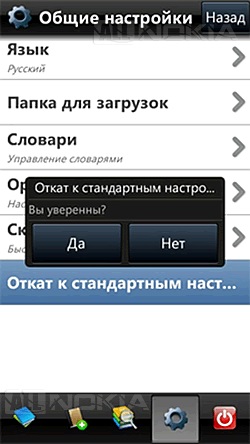
Pont „könyv beállítások” lehetővé teszi, hogy testre a programot, illetve annak viselkedését olvasása során:
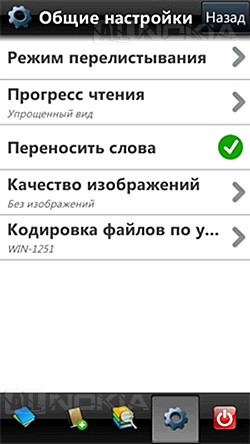
Az első helyen a lehetőség „flip-mód”, akkor létre: egy utas személyhívó, zóna kézi esztergálás, aktiválja az animációk minden oldalon:
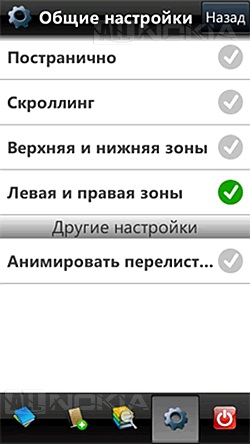
Következő termék lehetővé teszi infúziók megjelenítésére olvasás folyamatban.
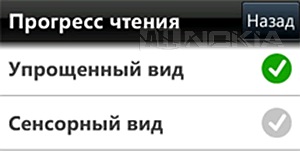

Érdemes megjegyezni, hogy az „Egyszerűsített nézet” csak akkor jelenik meg az olvasás haladás és a „Touch nézet” lehetővé teszi, hogy módosítsa az olvasás haladás a kurzor húzásával:

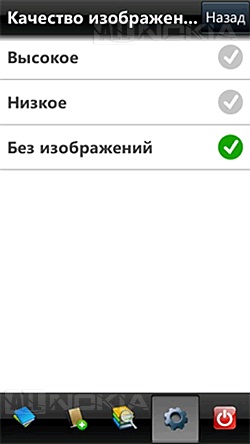
És az utolsó tétel a listán a beállításokat, de nem utolsó sorban - ezt az elemet „Fájl kódolás”, amely lehetővé teszi, hogy konfigurálja a kódolás az összes alapértelmezett könyv:
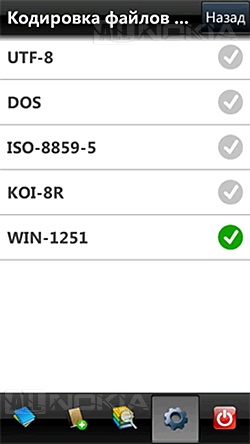
FAQ:
WIN-1251 - használják a cirill ábécé.
KOI8-R - is használják a cirill ábécét, de ebben a kódolás kevesebb karaktert megjeleníteni úgy, hogy problémák lehetnek a szöveg megjelenítésére.
ISO 8859-5 - megjeleníti a cirill karaktereket tartalmazó szláv nyelvi karakterek (belovengersky, bolgár, makedón, magyar, szerb és részben ukrán).
UTF-8 - a leggyakoribb módja a szöveg megjelenítésére, de ez nem garantálja a normál szöveges kijelző.
Általában, ha a szöveg nem megfelelően jelenik meg, akkor ezek a beállítások inkább segíteni.
A következő napirendi pont a program beállításait - létrehoz profilok, ott a legteljesebb használja a fantáziáját: a beállítás a háttér színét és betűtípusát betűkészlet minden eleme a könyv. Mindez mondok többet.
Pevy ponttal az, hogy hozzon létre egy profilt, és ez lehet másolni egy meglévő profilt, és ennek alapján tegye meg a szükséges változtatásokat, vagy létrehozhat saját a semmiből, hogy ezt válassza ki a „Create new profile”:
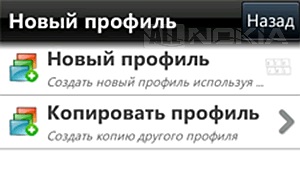
Válassza ki az „Új profil”, és adja meg a profil nevét:
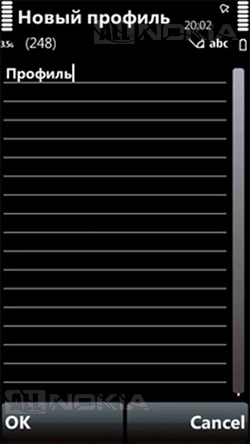
De megteheti: másolni egy meglévő profilt, és állítsa be alatta. Válassza ki a „Copy Profil”:
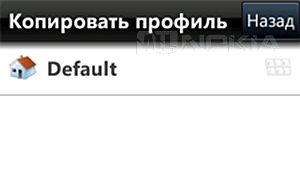
Válassza ki az aktuális profilt, és adjon meg egy nevet az új profil:
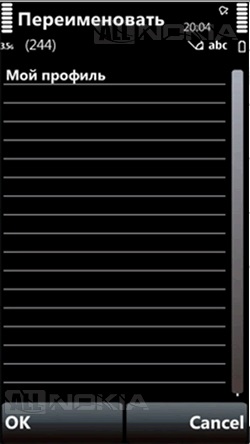
Most hozott létre a profilt:
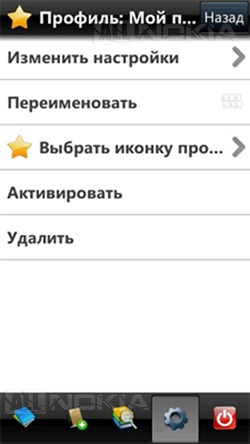
Menü „Beállítások szerkesztése” lehetővé teszi, hogy módosítsa az alapvető beállításokat a profil: könyv stílusa, a háttér színe, akkor is módosíthatja a háttérvilágítást szabályozás:
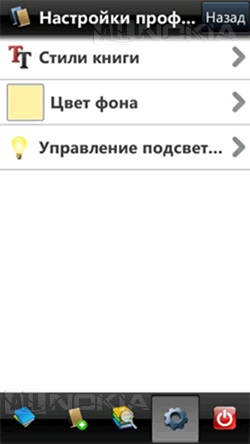
Bekezdés „stílus könyv” lehetővé teszi, hogy testre a kijelzőn a könyv szövegét:
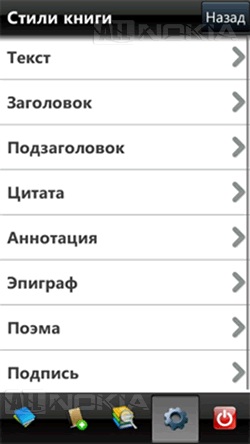
Ezen elemek mindegyike ugyanazokat a funkciókat, nézzünk egy példát a szöveg betűtípus-beállításokat. Válassza ki a „szöveg”:
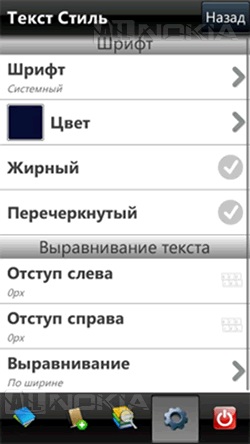
Mint látható, akkor válassza ki a betűtípust, a, akkor egy speciálisan elkészített font részletek a honlapon: foliant-reader.com/foliant-fonts/.
Azt is testre a betűtípus színét. Amellett, hogy a szabványos színek használhatók, és a saját, ezeket be formájában RGB, a kód lista megtalálható az interneten. Elképzelni, hogy a kód így néz ki, itt egy példa:
ffbf00 - ez a kód jelenik meg borostyán színű, és így néz ki:
A fennmaradó tételek, gondolom, nem kell bemutatni.
Beállítása „Illumination Control” lehetővé teszi, hogy beállítsa a intenzitása és a megvilágítás időtartama:
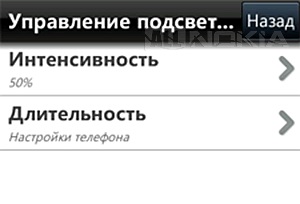
Miután profil beállítás megtörtént, és az eredményeket a teljesen rendezett, akkor adhatja profilja egyik jelképe:
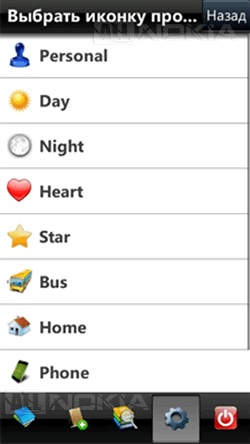
Most profilok listája így néz ki:
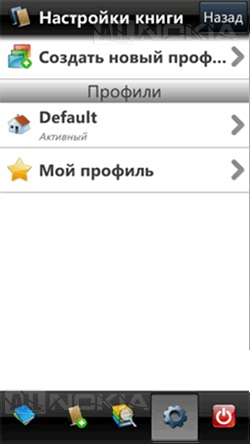
Olvasás és könyv menedzsment
Profil úgy van kialakítva, a telepítést is, most pihenni és olvasni a kedvenc könyve. Beszéljünk egy kicsit a vezetés közben olvasott. A menü megnyitásához olvasása közben, kattintson a képernyő felső részén, akkor megjelenik a következő panel:
Tehát, sorrendben:-
1. Tartalmazza avtolistanie (avtolistaniya sebesség beállítás nem, bocs).
2. Könyvjelző az oldal (a lehetőséget, hogy törölje az elemeket nem).
3. Beállítás képernyő forgatás (90-180-270 fok), az alábbiak szerint:
4. A kimenő a könyvből.
5. engedélyezze vagy tiltsa a kijelzőn az olvasás folyamatban.
6. beállítása zónák és lapozási eljárás, balról jobbra: manuális essek fel-le, kézi essek balról jobbra, a bal-jobb lapozási terület, a felső-alsó paging terület:
7. Válasszon profilt:
A menü bezárásához, egyszerűen nyomja meg a képernyőn - a menü bezárul.
ítéletet:
Foliant program sikerre, sok lehetőség, de a legfontosabb előnye talán az, hogy a program fejleszti. Annak ellenére, hogy minden nem sima a funkcionalitás, a program elvégzi a dolgát, akkor a becslések szerint 8 a 10. Töltse le és használja, akkor nem fogja megbánni. Dimitrenko Yuri felülvizsgálata-olvasóterem a könyvtár Foliant